MacOS:如何利用终端来操作用户
MacOS:如何利用终端来操作用户
- MacOS:如何利用终端来操作用户
- 1. 创建用户并赋予管理员权限
- 步骤:
- 2. 取消用户的管理员权限
- 解释:
- 3. 查看组成员
- 查看 `admin` 组成员:
- 查看 `users` 组成员:
- 4. 其他常见的用户管理命令
- 查看用户信息:
- 查看用户所属的组:
- 创建新用户:
- 删除用户:
- 修改用户密码:
- 将用户添加到组:
- 从组中移除用户:
- 禁用用户:
- 启用用户:
- 总结
MacOS:如何利用终端来操作用户
在 macOS 上,使用终端命令来创建用户和管理权限是一个高效且常见的操作。本文将介绍如何通过终端创建用户、赋予管理员权限、取消管理员权限,并查看用户信息。
1. 创建用户并赋予管理员权限
首先,我们使用 sysadminctl 命令来创建一个新用户,并赋予管理员权限。以下是创建用户并设置密码的命令:
sudo sysadminctl -addUser "新名称" -fullName "新名称" -password "1234" -admin
步骤:
-
运行命令后,系统会弹出提示:“终端”想要管理你的电脑。点击 允许 以继续。
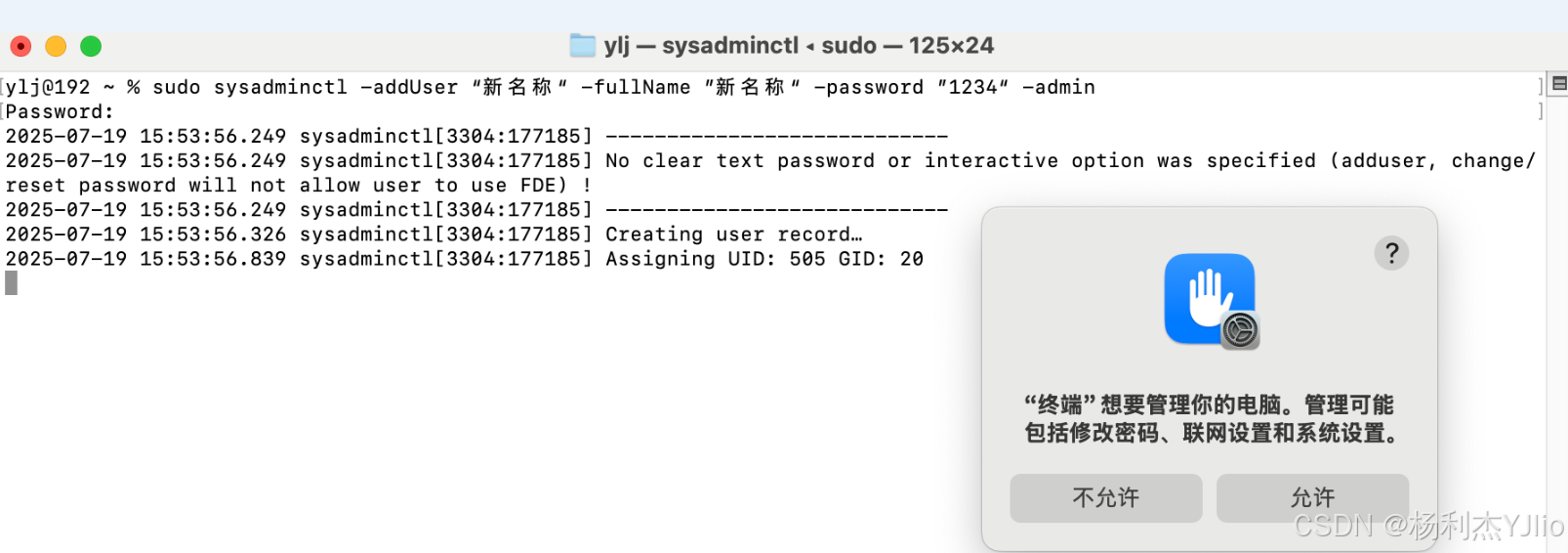
-
点击允许后,终端会返回用户创建成功的信息。

2. 取消用户的管理员权限
如果你希望取消某个用户的管理员权限,可以使用以下命令:
sudo dscl . -delete /Groups/admin GroupMembership 张三
解释:
dscl命令用于修改和查询目录服务数据库,-delete用来从admin组中移除用户张三。
3. 查看组成员
查看 admin 组成员:
要查看 admin 组中的所有用户,使用以下命令:
dscl . -read /Groups/admin GroupMembership
查看 users 组成员:
要查看 users 组中的所有用户,使用:
dscl . -read /Groups/users GroupMembership
4. 其他常见的用户管理命令
以下是一些常见的与用户相关的命令操作:
查看用户信息:
dscl . -read /Users/用户名
查看用户所属的组:
id 用户名
创建新用户:
sudo sysadminctl -addUser 用户名 -fullName "全名" -password "密码"
删除用户:
sudo sysadminctl -deleteUser 用户名
修改用户密码:
sudo sysadminctl -secureTokenReset 用户名 -password "新密码"
将用户添加到组:
sudo dscl . -append /Groups/admin GroupMembership 用户名
从组中移除用户:
sudo dscl . -delete /Groups/admin GroupMembership 用户名
禁用用户:
sudo dscl . -create /Users/用户名 UserShell /usr/bin/false
启用用户:
sudo dscl . -create /Users/用户名 UserShell /bin/bash
总结
通过使用以上命令,可以轻松地管理 macOS 系统中的用户,包括创建用户、修改用户权限、删除用户等操作。掌握这些命令将大大提高你在系统管理方面的效率。
